Ongebruikte apps offloaden in iOS 11
De nieuwste iPhone is beschikbaar in configuraties van 64 GB en 256 GB. Beide configuraties voldoen aan de lagere en hogere opslagbehoeften van de gemiddelde gebruiker. Helaas waren deze twee configuraties niet altijd wat Apple aanbood. Toen de iPhone 6 en 6 Plus werden uitgebracht, waren ze beschikbaar in 16 GB, 64 GB en 128 GB. Apple elimineerde het 32 GB-model en 16 GB was belachelijk laag. Gebruikers met 16 GB moesten zorgvuldig kiezen welke apps ze wilden installeren, hoeveel foto's ze moesten maken en welke berichten ze op hun apparaat wilden bewaren. Er is nu een betere manier om weinig ruimte in iOS te beheren; offload ongebruikte apps.
Offload ongebruikte apps is een nieuwe iOS 11-functie die de apps verwijdert die u niet gebruikt om het te doen ruimte vrijmaken. iOS bewaart nog steeds de gegevens voor deze apps, dus als u later besluit ze opnieuw te installeren, is alles er nog. iOS-apps kunnen behoorlijk groot zijn en in vergelijking zijn de gegevens die ze opslaan niet zo veel. Hiervan profiteren ongebruikte apps.
Schakel Offload ongebruikte apps in
Open de app Instellingen en ga naar Algemeen> iTunes en App Store. Scrol helemaal naar beneden en schakel de optie 'Offload ongebruikte apps' in. iOS zal de apps niet meteen verwijderen of verwijderen. Zolang u voldoende opslagruimte op uw apparaat heeft, worden er geen apps van verwijderd. De apps worden alleen verwijderd als er weinig opslagruimte is.

Als u bijvoorbeeld een grote app installeert en uw apparaat niet genoeg ruimte heeft, worden ongebruikte apps verwijderd. Evenzo, als je video opneemt en je weinig ruimte hebt, worden ongebruikte apps uitgeladen.
Handmatig een enkele app offloaden
U kunt ook handmatig een enkele app offloaden. Open hiervoor de app Instellingen en ga naar Algemeen> iPhone-opslag. Wacht tot de lijst met apps is geladen. Dit kan even duren, afhankelijk van het aantal apps dat u op uw apparaat heeft. Over het algemeen kost iOS wat tijd om het opslaggebruik toch te schatten. Onder elke app ziet u wanneer u deze voor het laatst hebt gebruikt.

Tik op een app en tik op het scherm van de app op de optie 'App offloaden'. Bevestig dat u de app uit het menu wilt verwijderen.
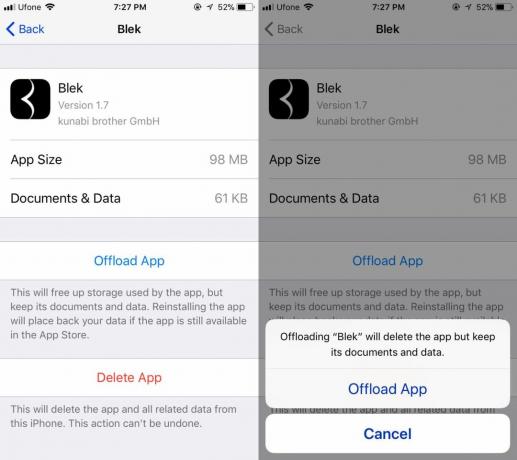
Je ziet nog steeds het app-pictogram op je startscherm voor een uitgeladen app, maar er staat een klein wolkpictogram naast. Tik erop om de app opnieuw te installeren.

Voorbehoud
iOS kan alleen een offloaded app installeren als deze nog beschikbaar is in de App Store. Als een app uit de App Store is gehaald en u offloadt, krijgt u hem niet meer terug. Je kunt het niet eens meer back-uppen naar iTunes. Vanaf iTunes 12.7 kun je geen apps downloaden en installeren vanaf je desktop.
Zoeken
Recente Berichten
Hoe u uw Snapchat-account verwijdert
Snapchat is momenteel gerangschikt onder de meest populaire apps vo...
Leg eenvoudig perfecte foto's voor en na vergelijking op de iPhone vast
Aan het einde van onze recensie voor Beauty Box, we toonden een voo...
Zend uw iPhone-scherm uit naar uw Windows-pc of Mac met AirPlay
AirPlay is het eigen protocol van Apple voor het casten van je iPho...



